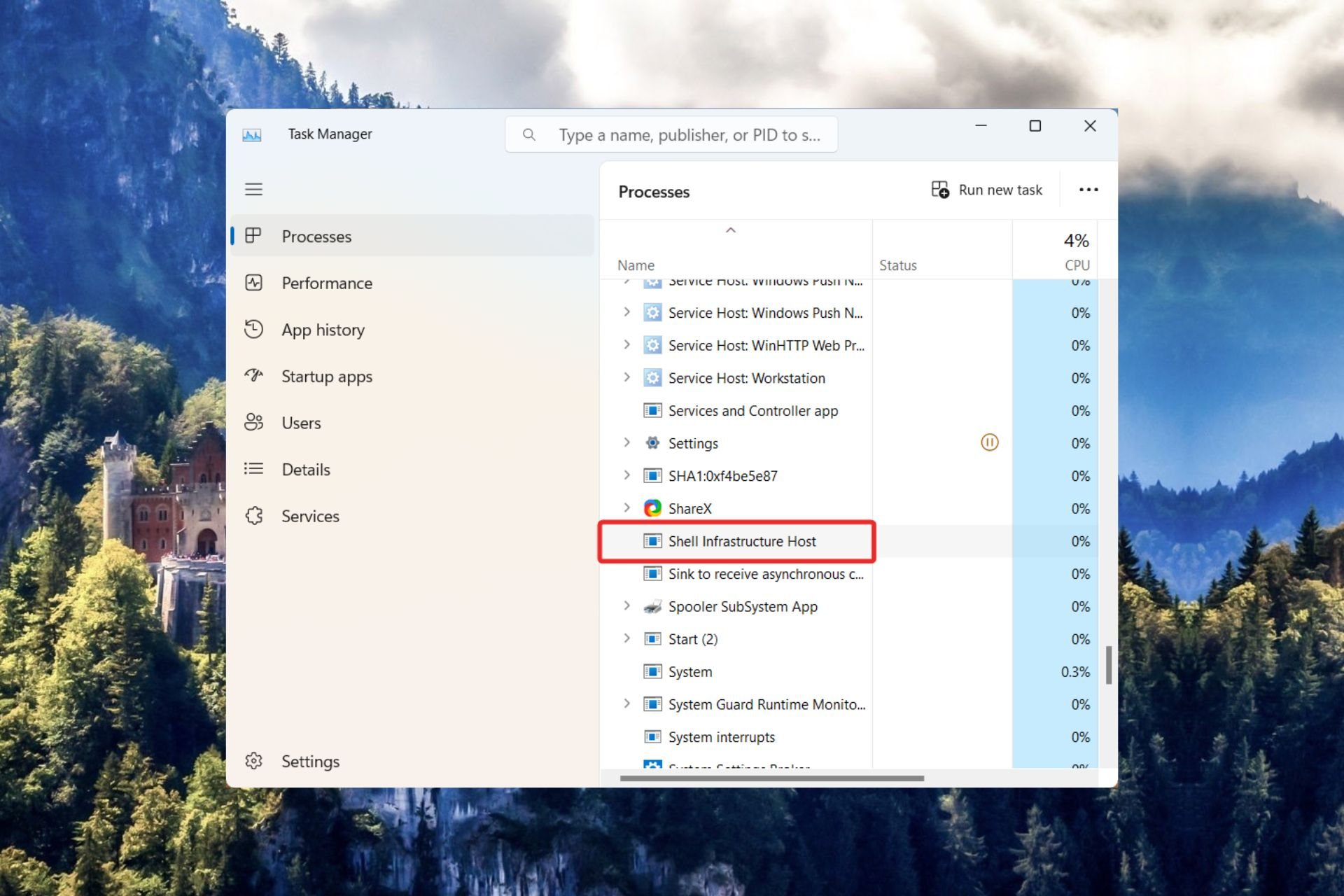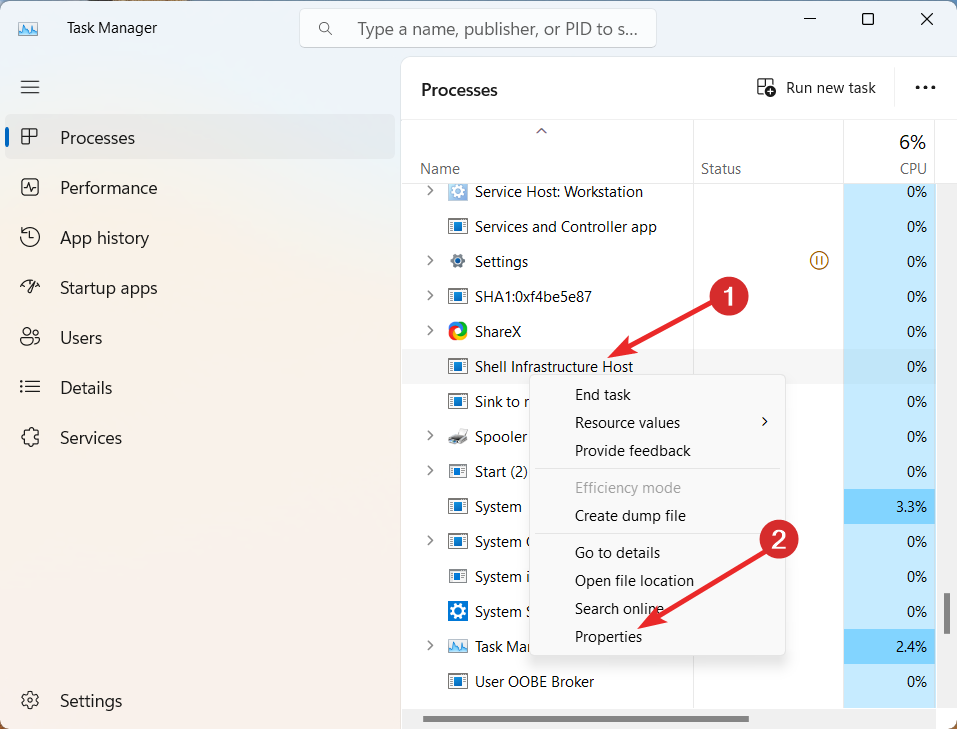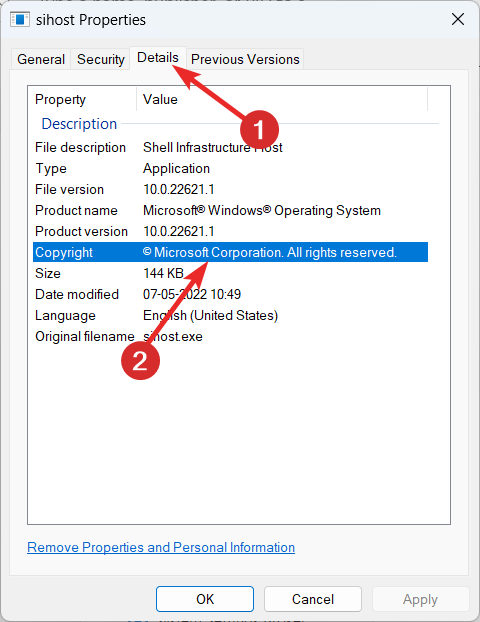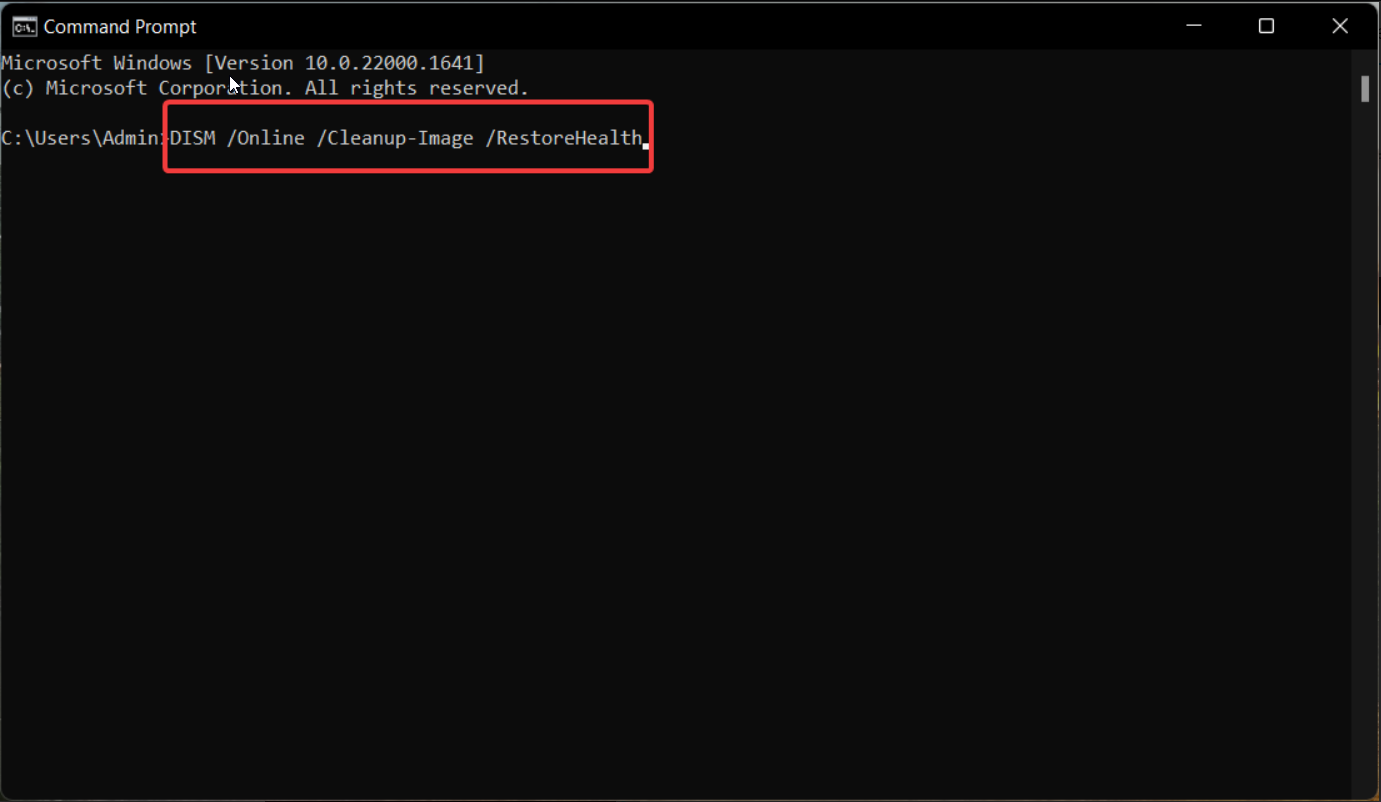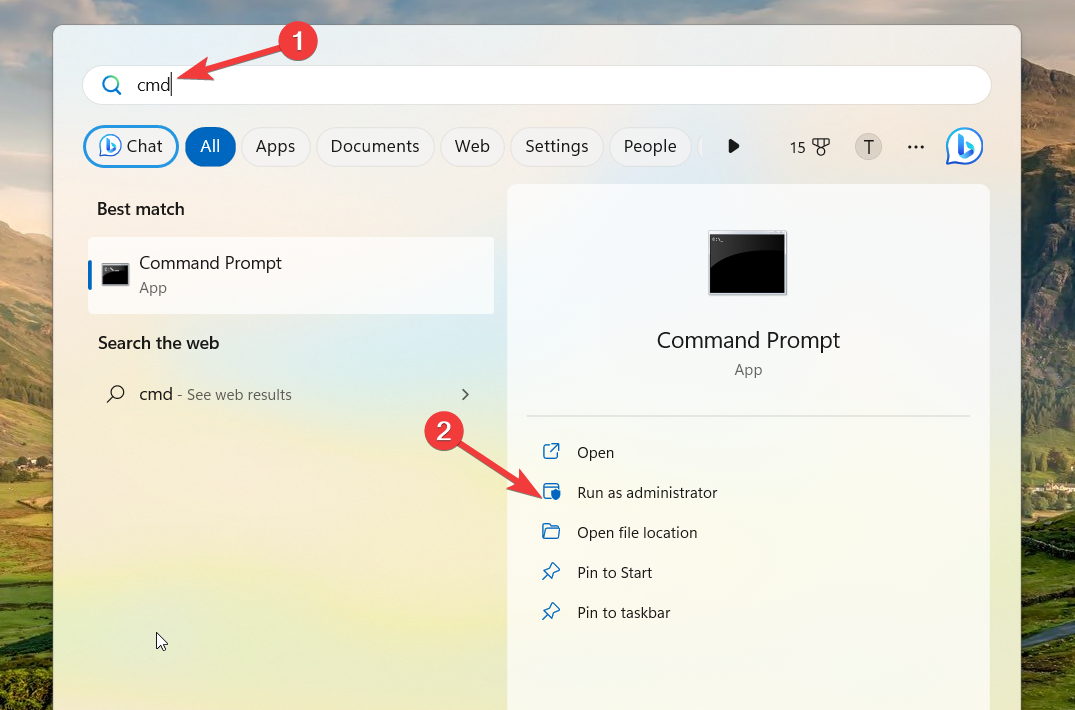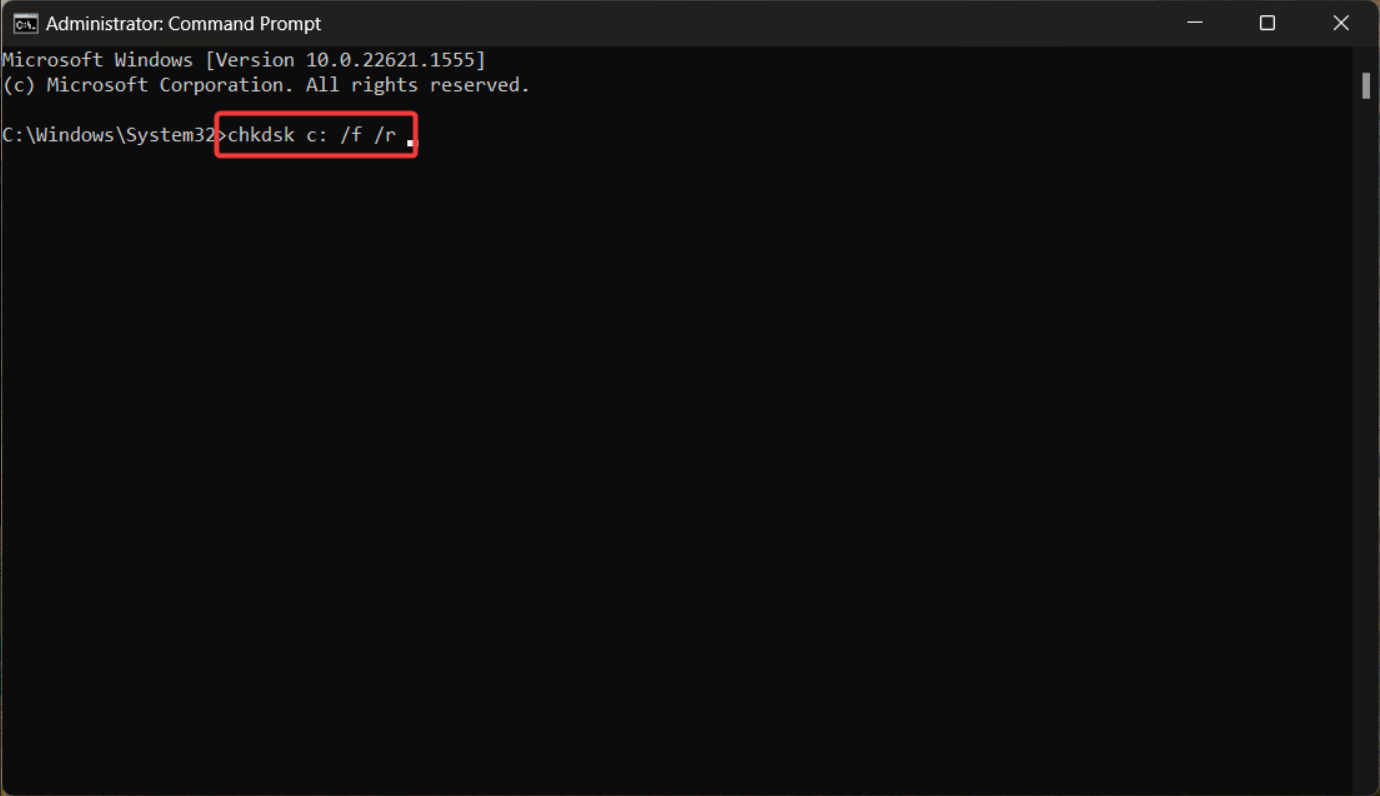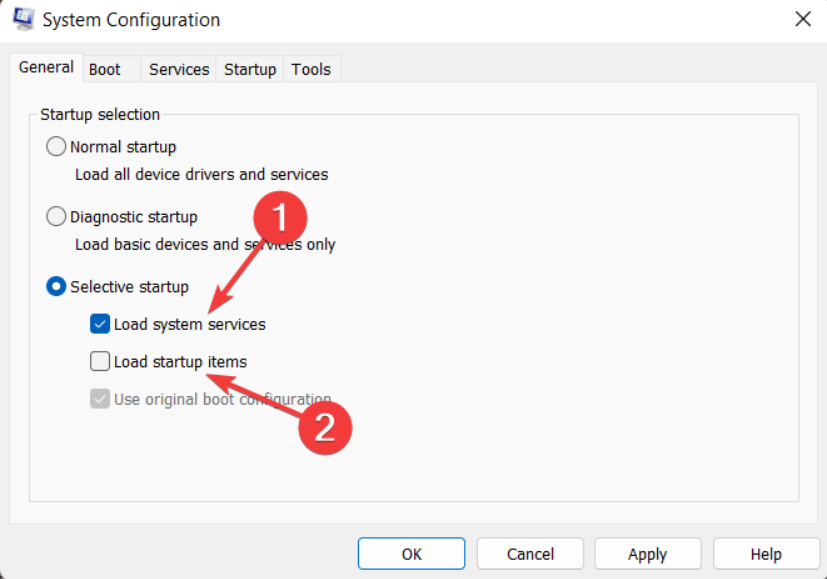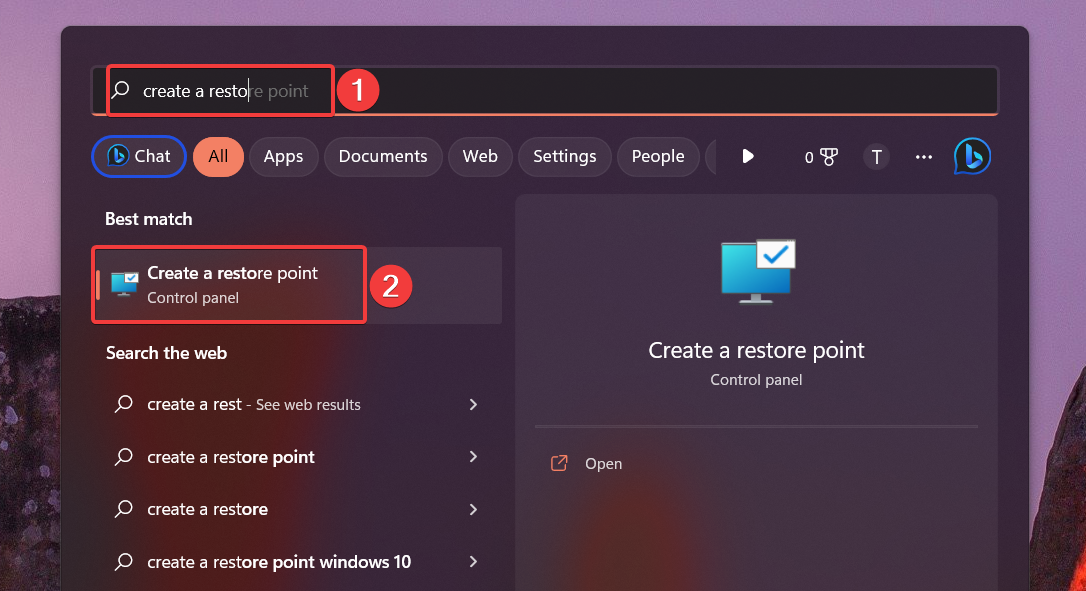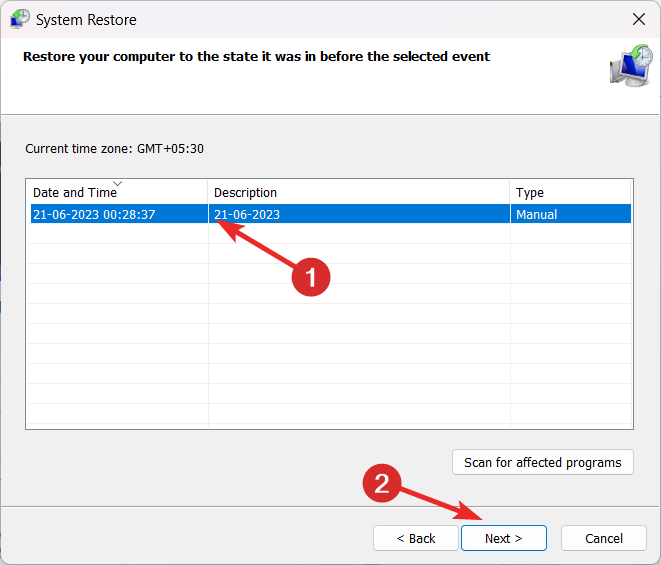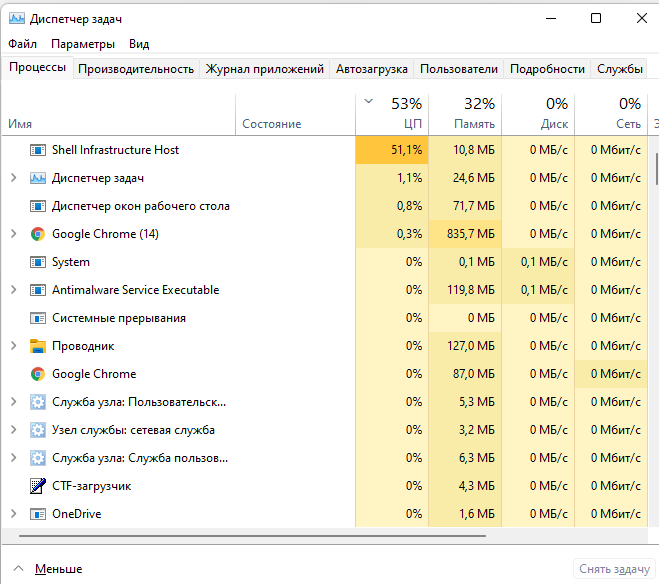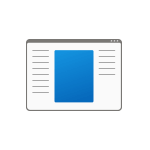
В этой статье подробно о назначении процесса, можно ли его отключить или удалить, а также о возможных решениях в случае, если он вызывает высокую нагрузку на систему.
Что делает процесс Shell Infrastructure Host
Shell Infrastructure Host — один из основных системных процессов Windows, который наряду с процессом «Хост Windows Shell Experience» отвечает за отдельные действия по отрисовке пользовательского интерфейса Windows: эффектов прозрачности, вылетающих элементов панели задач в области уведомлений, смену обоев рабочего стола, если для них настроено слайд-шоу.
В современных версиях Windows 10 и Windows 11 этот процесс, как правило, не вызывает высокой нагрузки на процессор и не занимает значительное количество оперативной памяти. При обычной штатной работе процесс Shell Infrastructure Host не должен сколько-нибудь нагружать процессор, за исключением кратковременного подъема на несколько процентов при смене элементов интерфейса, а объем используемой памяти обычно не превышает 100 Мб.
Проблемы с нагрузкой со стороны указанного процесса были типичны для ранних версий Windows 10, в дальнейшем ситуация была исправлена. Однако, в некоторых случаях с этим можно столкнуться и сейчас, что делать в этом случае?
Что делать, если Shell Infrastructure Host грузит процессор
Прежде всего: вы не можете отключить этот процесс или удалить соответствующий файл, при условии, что речь идёт о легитимном файле sihost.exe в папке C:\Windows\System32\. Завершить процесс в диспетчере задач возможно, но он автоматически будет перезапущен.
Если речь идёт действительно о системном процессе Shell Infrastructure Host, следующие действия могут помочь решить проблему с высокой нагрузкой:
- Если в качестве обоев рабочего стола установлено слайд-шоу (или обои Windows: Интересное), попробуйте включить статичный фон. Сделать это можно в параметрах персонализации — нажмите правой кнопкой мыши по рабочему столу и выберите пункт «Персонализация», перейдите в раздел «Фон» и измените настройки.
- Если предыдущий шаг не помог, в параметрах персонализации зайдите в раздел «Цвета» и попробуйте отключить опцию автоматического выбора контрастного цвета (цветового акцента), а также эффекты прозрачности.
- Если до недавнего времени проблема не наблюдалась, можно использовать точки восстановления системы на дату, когда всё работало в штатном режиме, это может сработать.
- Теоретически, использование каких-то твиков или программ для изменения оформления Windows могут вызвать проблемы с работой этого процесса: проверьте, сохранится ли высокая нагрузка, если временно отключить такого рода программы при их наличии на компьютере.
- Обновите Windows, особенно если ранее вы отключали обновления и в течение долгого времени их не выполняли.
- Если нагрузка со стороны процесса возникает только при использовании определенной программы или игры, возможно, речь может идти о каком-то конфликте или утечке памяти (вызванной проблемами с программой, а не с Windows), как правило, при этом в диспетчере задач видно, что количество занятой памяти или невыгружаемый пул в памяти растет без признаков автоматической очистки. Возможное решение — обновить программу, попробовать загрузить её из другого источника.
- При возникновении высокой нагрузки во время просмотра фотографий стандартным приложением «Фотографии», попробуйте обновить приложение, а если это не помогло — перейти к использованию альтернативных программ для просмотра изображений.
- Если файл процесса sihost.exe находится не в папке C:\Windows\System32, срочно проверяем сам файл в VirusTotal, а компьютер — с помощью антивируса и утилит, таких как AdwCleaner.
- Даже если файл — системный и не является вирусом, но наблюдается его странное поведение, проверка на наличие вредоносных программ имеет: вредоносные процессы могут влиять на работу процесса Shell Infrastructure Host.
Еще одна возможность, если к этому моменту проблема сохранилась — выполнить проверку и восстановление системных файлов Windows.
Check out the solutions effective in this scenario
by Taiba Hasan
A postgraduate in Computer Applications, she is an avid technical writer who loves to craft content revolving around Windows, Android, and emerging technologies like SaaS. With How-To and… read more
Updated on
- Sihost.exe is a core Windows process that runs in the background and handles essential Windows functions and components like Cortana.
- The process is known to cause many system failures and issues like unknown hard error and more.
- Repairing the system file and restoring your PC to previous state such solve the problem.
XINSTALL BY CLICKING THE DOWNLOAD
FILE
Sihost.exe, also known as the Shell Infrastructure Host process, is a core Windows background process located in the C:\Windows\System32 sub-folder. It is responsible for the proper functioning of various elements of Windows PC, such as the taskbar, action center and Cortana, and context menu.
Even though the process is an innate part of the Windows operating system, it is known to cause a series of issues like high CPU usage, unknown hard drive errors, and even system crashes.
What are the errors caused by sihost.exe?
Although the sihost.exe is a safe executable file and is not a threat to Windows, you are likely to run across several errors related to the process. Some of them are as follows:
- Sihost.exe – Bad Image
- SiHost.exe- Unknown Hard Error
- Cannot find sihost.exe
- Sihost.exe could not be installed
- Sihost.exe could not be launched. Class not registered
- Error starting program: sihost.exe
- Sihost.exe could not be started
- Sihost.exe failed to initialize properly
- Faulting Application Path: sihost.exe
- Sihost.exe could not be found
Before moving on to elaborate methods for fixing the issue, try these workarounds.
- Install the pending system updates
- Scan your PC using a third-party antivirus to get rid of malware and viruses.
- Delete the instances of the sihost.exe file other than the one in the System32 sub-folder of the File Explorer window.
1. Check the file authenticity
- Right-click the Windows icon and choose Task Manager from the quick links menu.
- Look for Shell Infrastructure Host in the Processes tab, right-click it, and choose the Properties option from the context menu.
- Switch to the Details tab of the properties window and look for Microsoft Corporation, mentioned next to the Copyright section.
The copyright information will verify that the executable file is authentic. In case the details are missing, it is indicative that the file is infected or is malware disguising itself as a core Windows file.
How we test, review and rate?
We have worked for the past 6 months on building a new review system on how we produce content. Using it, we have subsequently redone most of our articles to provide actual hands-on expertise on the guides we made.
For more details you can read how we test, review, and rate at WindowsReport.
2. Fix system file errors
- Press the Windows key, type cmd in the search box, and click the Run as administrator option from the search result.
- Press Yes on the User Action Control prompt to launch the command prompt with elevated permissions.
- Type or paste the following command and press the Enter key in the SFC scan.
SFC /scannow - After the scan is complete, paste the following command and initiate the DISM scan.
DISM /online /cleanup-image /restorehealth
After the DISM (Deployment Image Servicing and Management) scan finishes, boot up your Windows PC and see if the ihost.exe unknown hard error is resolved.
If you don’t want to go through the manual procedure, you can let third-party repair software do the job for you.
3. Fix hard drive errors
- Click the Windows icon on the taskbar, type cmd in the search bar on top, and choose the Run as administrator option from the search result.
- Press Yes on the User Action Control prompt to launch the Command Prompt with elevated permissions.
- Type or paste the following command and press the Enter key to initiate the check disk utility. You can replace the letter C with the hard drive letter containing the operating system.
chkdsk C: /f /r
The CHKDSK command will automatically scan your hard disk for errors and detect its bad sectors resolving the sihost.exe error.
- CredentialUIBroker.exe Error: How to Fix it on Windows 11
- Fix: Payroll Service Connection Error on QuickBooks
- Fix: MSI Afterburner Failed to Start Scanning
- How to Fix Microsoft Common Language Runtime Native Compiler High CPU Usage?
- Epson Easy Photo Print is Not Working? Fix it in 7 Steps
4. Clean boot your Windows PC
- Launch the Run dialog box using the Windows + R shortcut. Type the following command in the text box and press the Enter key.
Msconfig - In the General tab of the System Configuration window, disable the checkbox for the Load startup items and enable the one for the Load system services option.
- Next, go to the Services tab and check the box preceding the Hide all Microsoft services option on the bottom left, and hit the Disable all button.
- Click the Apply button to save the changes and OK to exit the System Configuration window.
Once done, boot up your PC in a clean state and note whether the sihost.exe hard drive error shows up. If no, it means the error a program recently installed on your PC is conflicting with the sihost.exe process. Uninstallating those programs should fix the problem.
5. Roll back your system to a previous point in time
- Press the Windows key to launch the Start menu, type create a restore point in the search bar, and choose the relevant search result to open the System Properties window.
- Hit the System Restore button located in the System Protection tab.
- Select that restore point from the list of options where your PC did not encounter the sihost.exe hard drive error and press the Next button on the bottom right.
- Press the Finish button on the next page to confirm and initiate the system restoration process.
For the uninitiated, restoring your PC to a previous state is only possible if you have already created a restore point on your system before your PC runs into this pesky issue.
If the issue commenced right after making a significant change on your computer such as installing a new program or drive, rolling back the changes will restore your PC to a healthier state.
In case the issue persists, clean installing Windows on your PC should be your last resort.
That’s all about it! The methods listed should successfully fix the sihost.exe-related errors so that your system is restored to the normal state.
Before you leave, you may want to know the effective ways to fix the errors caused by an infected view.exe file. https://windowsreport.com/view-exe/
So which of these workarounds worked for you? Do let us know in the comments section.
Sihost.exe – это процесс в операционной системе Windows 10, который отвечает за управление панелью задач и работу приложений в режиме «полноэкранный режим». К сожалению, многие пользователи путают его именно с вирусами.
Вирусы и программы на равных стремятся «запрыгнуть» на ваш компьютер, чтобы занять его ресурсы и использовать в своих целях. Стоит отметить, что Sihost.exe никогда не входил в число зловредных программ. Но это не означает, что любое появление этого процесса на экране — это результат его нормальной работы.
Sihost.exe может даже действовать вроде вируса, зависнут, начать притормаживать и требовать большого количества оперативной памяти. В таком случае, нужно понимать, как отличать работу этого важного процесса от зловредных аналогов и что делать, если нашли вредоносный экземпляр.
В этой статье мы попытаемся рассказать как отличить нормальное поведение Sihost.exe от тех, которые связаны с зловредными вирусами, и что делать, если случайно загрузили вредоносный Sihost.exe на компьютер.
Содержание
- Sihost.exe: что это?
- Описание и функционал программы Sihost.exe
- Sihost.exe в Windows 10: где находится?
- Местонахождение файла sihost.exe в операционной системе Windows 10
- Как определить, является ли Sihost.exe вирусом?
- Признаки и способы проверки наличия Sihost.exe на компьютере в Windows 10
- Признаки наличия Sihost.exe
- Способы проверки наличия Sihost.exe
- Вред от Sihost.exe в Windows 10
- Негативные последствия и способы лечения Sihost.exe в Windows 10
- Вопрос-ответ
- Что такое Sihost.exe?
- Как определить, является ли Sihost.exe вирусом?
- Что делать, если Sihost.exe вызывает ошибку?
- Как предотвратить вредоносное воздействие Sihost.exe на Windows 10?
- Как изменить параметры работы процесса Sihost.exe в Windows 10?
Sihost.exe: что это?
Sihost.exe – это процесс, который работает на операционной системе Windows 10. Он отвечает за отображение графического интерфейса в операционной системе.
Sihost.exe запускается автоматически при старте компьютера и загружает элементы пользовательского интерфейса, такие как рабочий стол, панель задач и меню Пуск. Если пользователь столкнулся с проблемой в работе этих элементов, возможно, проблема связана с Sihost.exe.
Важно отметить, что Sihost.exe не является вирусом и не представляет угрозу для операционной системы. Однако, некоторые вредоносные программы могут скрыться под этим процессом, таким образом маскируя свою активность.
Если пользователь подозревает, что Sihost.exe на его компьютере является вредоносным, рекомендуется проверить систему антивирусом и использовать инструменты, такие как Диспетчер задач, чтобы определить, работает ли процесс корректно.
Описание и функционал программы Sihost.exe
Sihost.exe — это процесс, который работает в операционной системе Windows 10. Он выполняет множество функций и является частью графического интерфейса пользователя.
Как правило, этот процесс доступен только в системных папках и выполняет задачи, связанные с интерфейсом Windows. Он контролирует функции, такие как окна, панели инструментов, значки и темы. Процесс также ответственен за загрузку некоторых элементов Windows 10, которые необходимы для работы пользовательского интерфейса.
Программа Sihost.exe работает в фоновом режиме и обеспечивает стабильность и безопасность операционной системы. Она помогает контролировать и регулировать процессы, которые связаны с графическим интерфейсом и облегчает работу компьютера в целом.
В целом, Sihost.exe не является опасным для компьютера. Однако, его повреждения или заменой на зловредный файл, это может привести к проблемам с графическим интерфейсом пользователя и негативным последствиям для работы компьютера в целом.
Sihost.exe в Windows 10: где находится?
Sihost.exe является файлом подсистемы Windows 10 и отвечает за работу интерфейса пользователя. Он находится в папке System32 в корневой папке системного диска.
Чтобы убедиться, что Sihost.exe находится на своем месте, можно открыть дисковый раздел с операционной системой, перейти в папку System32 и найти файл Sihost.exe. Внимательно следите за написанием имени файла, чтобы избежать ошибок.
Если Sihost.exe удален или перемещен из своей директории, могут возникнуть проблемы с интерфейсом операционной системы. В таком случае, необходимо вернуть файл обратно в папку System32 или выполнить процедуру восстановления системных файлов.
Местонахождение файла sihost.exe в операционной системе Windows 10
Файл sihost.exe является одним из важных компонентов операционной системы Windows 10 и отвечает за интерфейс пользователя. Он обрабатывает различные операции, связанные с отображением окон и элементов рабочего стола.
Обычно файл sihost.exe находится в папке C:\Windows\System32, но иногда его можно найти и в других местах. Для того чтобы определить местонахождение файла, можно воспользоваться менеджером задач, который позволяет отслеживать процессы, работающие на компьютере.
Если вы заметили, что файл sihost.exe находится в необычном месте, это может указывать на наличие вредоносного программного обеспечения на вашем компьютере. В этом случае рекомендуется просканировать систему антивирусным программным обеспечением.
Если же местоположение файла соответствует стандартному, но вы все еще сомневаетесь в его подлинности, можно воспользоваться онлайн-сервисами для проверки файлов на наличие вирусов.
Как определить, является ли Sihost.exe вирусом?
Sihost.exe — это процесс, отвечающий за графическую оболочку в операционной системе Windows 10. Он запускается в момент входа пользователя и обеспечивает работу интерфейса, меню и окон.
Однако, Sihost.exe также может быть использован хакерами в качестве маскировки вредоносного кода, который легко скрыть под ключевое имя процесса.
Как определить, является ли Sihost.exe вирусом? Существует несколько способов, которые помогут определить наличие угрозы:
- Проверьте местонахождение файла: оригинальный Sihost.exe находится в папке C:\Windows\System32. Если файл находится в другом месте, то возможно это вирус.
- Проверьте подпись файла: правильный файл должен иметь подпись Microsoft. Если отсутствует подпись или она задана другим издателем, то файл мог быть заменен на вредоносный.
- Запустите антивирус: выполните сканирование системы антивирусной программой. Если обнаружено угроза, то скорее всего это вредоносный файл.
Если вы решили удалить Sihost.exe, необходимо сначала убедиться, что это необходимо именно для решения проблемы. Неправильное удаление системного файла может привести к нарушению работы операционной системы.
Признаки и способы проверки наличия Sihost.exe на компьютере в Windows 10
Признаки наличия Sihost.exe
Sihost.exe является процессом, который относится к операционной системе Windows 10. Он отвечает за работу функциональности, такой как загрузка на рабочий стол, взаимодействие с интерфейсом и управление задачами. Однако, вредоносное ПО может использовать имя файла Sihost.exe, чтобы скрыть свою активность на компьютере. Вот несколько признаков, которые могут указывать на наличие вируса:
- Появление ошибок при загрузке системы или при работе с интерфейсом Windows 10.
- Появление сообщений об ошибках, связанных с файлом Sihost.exe.
- Увеличение количества используемой оперативной памяти и процессорного времени на компьютере.
- Открытие окон браузера со спам-рекламой или переход на веб-страницы со вредоносным ПО.
- Изменение настроек конфигурации системы без вашего согласия или уведомления.
Способы проверки наличия Sihost.exe
Если у вас есть подозрение на наличие вируса, то следует проверить систему с помощью антивирусного программного обеспечения. Некоторые антивирусные программы могут автоматически обнаружить и удалить вредоносное ПО, связанное с файлом Sihost.exe. Однако, если ваш антивирус не обнаруживает вируса, то вы можете воспользоваться ручной проверкой.
Один из способов проверки состоит в использовании диспетчера задач, который можно найти в меню «Пуск». В диспетчере задач найдите процесс Sihost.exe и проверьте, открыта ли папка с файлом. Если путь к файлу не является официальным путём системы Windows 10, то это может указывать на наличие вируса.
Другой способ — это проверка файла Sihost.exe с помощью антивируса на веб-сайте VirusTotal. VirusTotal является онлайн-сервисом, который позволяет проверить файлы на наличие вирусов с помощью нескольких антивирусных программ одновременно. Перейдите на сайт VirusTotal, загрузите файл Sihost.exe и проверьте, были ли найдены какие-либо вирусы или угрозы.
Вред от Sihost.exe в Windows 10
Sihost.exe — это процесс, который запускает интерфейс рабочего стола Windows и отвечает за отображение и управление окнами приложений. Однако, в некоторых случаях этот процесс может причинить неприятности пользователям Windows 10.
Если Sihost.exe станет жертвой вируса или вредоносной программы, то это может привести к серьезным проблемам с безопасностью и стабильностью операционной системы. Например, злоумышленники могут использовать Sihost.exe для управления вашим компьютером или получения доступа к вашим личным данным.
Более того, Sihost.exe может начать потреблять большое количество ресурсов процессора и оперативной памяти, что может привести к замедлению работы компьютера, зависанию и другим проблемам с производительностью.
Если вы заметили подозрительное поведение Sihost.exe, например, высокую загрузку процессора или появление непонятных окон и диалоговых окон, рекомендуется проверить свой компьютер на наличие вирусов и других вредоносных программ. Также необходимо обновлять операционную систему и все установленные программы, чтобы минимизировать риски возникновения проблем с Sihost.exe и другими процессами Windows 10.
Негативные последствия и способы лечения Sihost.exe в Windows 10
Sihost.exe в Windows 10 может стать дополнительным источником вредоносных программ и вирусов, которые могут проникнуть в систему и навредить ей. Они могут вывести на экран сообщения об ошибках, замедлить работу компьютера, заблокировать доступ к файлам и папкам, а также скрыть личные данные и пароли.
Если вы заподозрили, что Sihost.exe на вашем компьютере является вирусом, то первым делом необходимо проверить систему на наличие вредоносных программ и провести сканирование системы при помощи антивируса и провести очистку.
Для улучшения работы программы и предотвращения появления вредоносных программ, необходимо также обновлять операционную систему и приложения, использовать сложные пароли и не открывать письма и ссылки от незнакомых отправителей.
- 1. Проведите сканирование системы при помощи антивируса и удалите вредоносные программы;
- 2. Обновляйте операционную систему и приложения;
- 3. Используйте сложные пароли и не открывайте письма и ссылки от незнакомых отправителей.
Вопрос-ответ
Что такое Sihost.exe?
Sihost.exe — это процесс, отвечающий за графическую среду Windows 10, а именно за запуск приложений из меню «Пуск», значков приложений на рабочем столе и других элементов интерфейса.
Как определить, является ли Sihost.exe вирусом?
Для проверки того, является ли Sihost.exe вирусом, нужно выполнить сканирование компьютера антивирусной программой, а также провести проверку цифровой подписи файла Sihost.exe. Если подпись подтверждает, что файл достоверен и не был модифицирован, вероятность его заражения вирусом невелика.
Что делать, если Sihost.exe вызывает ошибку?
Ошибка, связанная с процессом Sihost.exe, может быть вызвана некорректной работой других программ илитребует обновления операционной системы. Некорректная работа Sihost.exe может привести к проблемам с запуском приложений, зависанию интерфейса Windows. Необходимо обновить систему или произвести чистку компьютера с целью удаления сообщений об ошибках.
Как предотвратить вредоносное воздействие Sihost.exe на Windows 10?
Для предотвращения вредоносного воздействия Sihost.exe следует уделять внимание безопасности компьютера. Программы антивирусной защиты, а также фаерволы помогают выявить и блокировать вредоносные программы, в том числе с использованием процесса Sihost.exe. Кроме того, рекомендуется регулярно обновлять систему и проводить проверку файлов, скачанных из интернета.
Как изменить параметры работы процесса Sihost.exe в Windows 10?
Настройки процесса Sihost.exe изменить нельзя, однако возможно изменить настройки интерфейса Windows. Для этого нужно перейти в раздел «Параметры» и выбрать соответствующие настройки по своему усмотрению, например, настроить панель задач или изменить режим работы рабочего стола.

Процесс sihost.exe запускает другой процесс, это svchost.exe, думаю он многим знакомый и часто пользователи думают о том, svchost.exe вирус или нет? В общем тут я вам рекомендую прочитать эту статью, я там все по этому поводу подробно написал.
В интернете вообще инфы нет, лично у меня этот процесс был всегда, как в Windows 10, так и в новом ее билде 1511, поэтому это не вирус. Ну конечно я имею ввиду если процесс sihost.exe не грузит систему и не кушает оперативку как ненормальный
Вот этот процесс у меня, как видите памяти он много не потребляет и вообще не грузит процессор:
Еще была найдена инфа вот какая. В общем процесс sihost.exe имеет отношение к шеллу, то есть к оболочке (это процесс explorer.exe, о нем писал тут), к разным механизмам типа Пуск или меню в нем, в общем что-то такое. Именно поэтому, если sihost.exe не может быть запущен, то выскакивает такое вот окошко с ошибкой о Кортане и меню Пуск:
Данную ошибку, возможно что можно исправить так — нужно завершить процесс explorer.exe, а потом через диспетчер запустить из папки C:\Windows\System32 сам sihost.exe, но только без прав Администратора (то есть галочку не ставить!). Потом уже запустить сам проводник — файл explorer.exe из папки C:\Windows, некоторым пользователям такая процедура помогла.
Учтите, лежать sihost.exe может только в одном месте, это папка C:\Windows\System32, и только там, так как это системный компонент, вот его характеристики, можете посмотреть (у вас они возможно другие из-за редакции Windows 10):
Чуть не забыл, у меня процесс запущен от имени пользователя, то есть не от Система, у вас тоже так должно быть.
Если он запущен от имени Система, то может это вирус так пытается скрыть свое присутствие, в общем тут я рекомендую проверить комп на вирусы.
Лучшие утилиты, как мне кажется это Kaspersky Virus Removal Tool и Dr.Web CureIt!, а также еще посоветую утилиты против рекламных вирусов (если заметили подозрительно много рекламы в браузерах), это AdwCleaner и HitmanPro. Ну все, sihost.exe что это такое вы теперь знаете, я свою миссию выполнил
На главную!
22.04.2016
Некоторые пользователи Windows 10 и 11 жалуются на процесс Shell Infrastructure Host, который начал изрядно нагружать центральный процессор ПК. Крайне неприятная ситуация, ведь нарушается нормальная работа системы. В сегодняшней статье мы расскажем, что вызывает данную проблему и как ее можно решить, причем как можно легче и быстрее.
Что такое процесс Shell Infrastructure Host?
Shell Infrastructure Host (он же sihost.exe) частично отвечает за пользовательский интерфейс системы (GUI). Динамическая смена обоев, эффекты прозрачности окошек, всплывающие уведомления — над всем этим и многим другим работает sihost.exe.
Как правило, процесс потребляет минимальный объем системных ресурсов (до 10% ЦП и до 100Мб ОЗУ), но что-то идет не так — он превращается в прожорливого монстра, который не дает нормально пользоваться компьютером.
Лечим sihost.exe и избавляемся от перегрузки ЦП
Сразу же нужно сказать, что ничего выключать, а тем более удалять не нужно. Мы имеем дело с системным компонентом, без которого работа GUI Windows 10 и 11 не представляется возможной. Если вы подозреваете, что sihost.exe — это вирус или какой-то иной вредоносный компонент, то это легко проверить: настоящий файл будет лежать в папке C:\Windows\System32\. Плюс всегда можно прибегнуть к сканированию ОС антивирусом.
Ну что, убедились, что sihost.exe не вирус, а системный процесс? Хорошо, тогда давайте займемся его «лечением», чтобы он перестал грузить ЦП компьютера.
- Перезапуск процесса через Диспетчер задач. Кликните ПКМ на панель задач и выберите «Диспетчер задач» (или через WIN+X). Найдите в списке «Shell Infrastructure Host», нажмите на него ПКМ и выберите «Перезапустить».
- Изменение фона Рабочего стола. Динамические обои для Рабочего стола могут вызывать нагрузку на ЦП со стороны процесса sihost.exe. Выберите в параметрах персонализации (WIN+I→Параметры→Персонализация→Фон) сплошной цвет либо какое-то иное статичное изображение.
- Отключение эффекта прозрачности. При наличии не самого производительного ПК имеет смысл деактивировать эффекты прозрачности. Для этого нужно перейти в «Персонализация»→«Фон» и выключить опцию «Эффекты прозрачности». Вы сразу же заметите изменения в оформлении системы.
- Удаление стороннего ПО для персонализации оформления. Важно отметить, что программы от сторонних разработчиков для изменения внешнего вида ОС создают дополнительную нагрузку на систему. Особенно это касается программ, которые задают на Рабочем столе анимированные обои. Отключите или вовсе удалить такое ПО, если оно имеется.
- Переустановка или замена приложения. Бывают и такие ситуации, когда нагрузка от sihost.exe возникает лишь при работе какой-то программы или видеоигры. Возможные причины: конфликт приложения с GUI Windows, утечка памяти в самом приложении. Рекомендуем переустановить приложение, попробовать другую версию (если доступно) либо вовсе удалить его.
- Установка отложенных обновлений Windows. Загруженность ЦП может разрешиться сама собой после установки всех отложенных обновлений Windows. Перейдите в «Параметры»→«Обновление и безопасность»→«Центр обновления Windows». Нажмите на кнопку «Проверить наличие обновлений» и дождитесь установки всех доступных апдейтов. На это может уйти какое-то время, плюс ваш ПК несомненно будет перезагружен.
Так и не смогли решить высокую нагрузку от процесса Shell Infrastructure Host? Пожалуйста, поделитесь дополнительными сведениями по своей проблеме в комментариях. Возможно, мы и другие посетители сайта сможем вам чем-то помочь.